Een gamecontroller aansluiten op een iPhone of Mac

Vereisten voor gaminguitrusting
Voordat u een gamecontroller probeert aan te sluiten op uw Apple-apparaat, moet u ervoor zorgen dat op uw apparaat de volgende software wordt uitgevoerd om de juiste compatibiliteit te garanderen:
- iOS/iPadOS 16 of hoger op een iPhone of iPad
- tvOS 16 of hoger op een Apple TV
- macOS Ventura 13 of hoger op een Mac
Apple-producten met de nieuwste software kunnen profiteren van de volgende MFi-gecertificeerde (Made for iPhone/iPad)-controllers van oudere consoles en andere populaire fabrikanten:
- DUALSHOCK4 draadloze controller voor PlayStation 4
- DualSense draadloze controller voor PlayStation 5
- DualSense Edge draadloze controller voor PlayStation 5
- Xbox Elite draadloze controller Series 2 en adaptieve controller
- Nintendo Switch Joy‑Con-controllers
- Nintendo Switch Pro-controller
- SteelSeries Nimbus+ draadloze gamingcontroller
- Rotor Riot Lightning Connected-gamecontroller
- RiotPWR Cloud Gaming-controller
Voorbereidingen om uw controller te koppelen
Voordat je je gamecontroller aansluit op een iPhone, iPad, Mac of Apple TV, moet je de controller eerst in de Bluetooth-koppelings- of “discovery”-modus zetten. Hieronder wordt uitgelegd hoe u de Bluetooth-koppelingsmodus activeert voor de populairste gamecontrollers in de branche.
Hoe de koppelingsmodus voor PlayStation-controllers te activeren
Zoek de knoppen “PS” en “Delen” op de controller en houd de knoppen ingedrukt. Zodra je ziet dat de lichtbalk van de controller begint te knipperen, laat je beide knoppen los.

Hoe de koppelingsmodus voor Xbox-controllers te activeren
Net als bij de PlayStation 4-controller is het aansluiten van een Xbox One-controller eenvoudig en ongecompliceerd, zoals je kunt zien in de volgende stappen:
- Zet je controller aan door op de Xbox-knop te drukken.

- Houd de draadloze verbindingsknop een paar seconden ingedrukt om de Bluetooth-koppelingsmodus te openen.
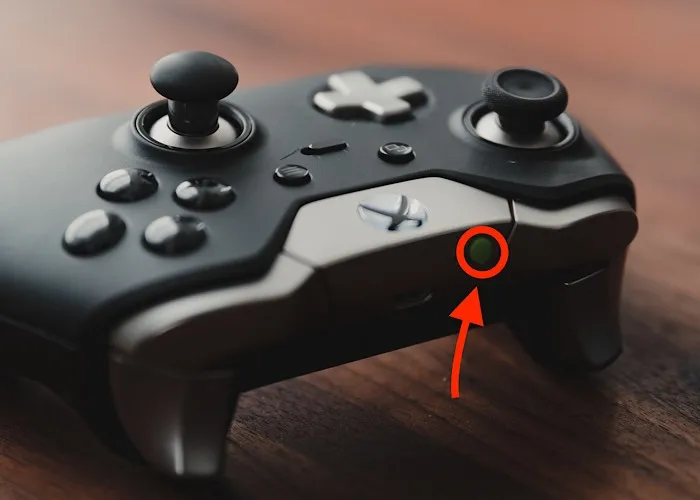
De koppelingsmodus activeren voor de Nintendo Switch Joy-Con
Het is ongelooflijk eenvoudig om de Nintendo Switch Joy-Con in de ontdekkingsmodus te zetten. Je hoeft maar op één knop te drukken. Volg de eenvoudige stappen hieronder:
- Koppel de linker en rechter Joy-Cons los van je Nintendo Switch en zoek de kleine zwarte knop die hieronder wordt weergegeven.

- Houd de knop ingedrukt totdat je ziet dat de vier groene LED’s beginnen te knipperen en laat dan los.

Je controller koppelen aan je Apple-apparaat
Nu de apparaten klaar zijn om te worden verbonden, zijn we klaar om ze te synchroniseren door de onderstaande stappen te volgen:
- Ga op je iPhone of iPad naar ‘Instellingen -> Bluetooth’. Op macOS heet de app Instellingen ‘Systeeminstellingen’.
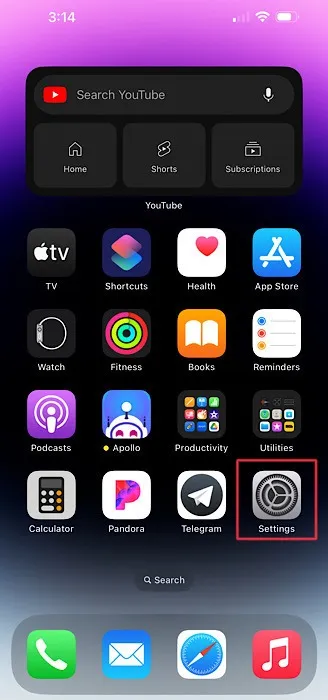
2. Zoek de naam van je controller in het Bluetooth-menu en tik erop om hem aan je apparaat te koppelen. Je zou tekst moeten zien met de tekst “Verbonden” naast de naam van je controller. Nu ben je klaar om te spelen!
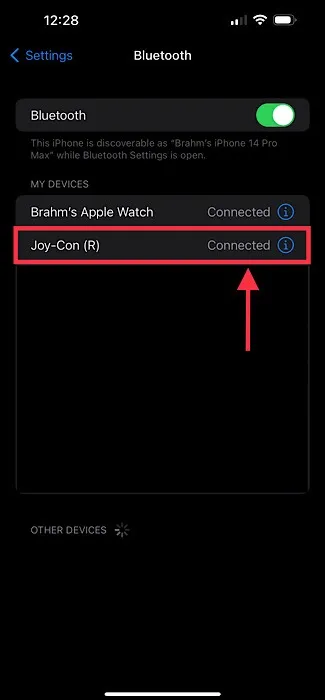
Ter info: vraag je je af waarom Macs niet de beste machines zijn om te gamen? Deze gids legt het uit.
Veel Gestelde Vragen
Als mijn gamecontroller niet op de lijst met compatibele controllers staat, betekent dit dan dat hij niet compatibel is met mijn Apple-apparaat?
De controllers die in deze handleiding worden vermeld als compatibel met Apple-apparaten, vertegenwoordigen enkele maar niet alle compatibele controllers. Hoewel Apple geen volledige lijst met compatibele controllers verstrekt, kunt u er zeker van zijn dat uw controller met Apple-producten werkt als u een label “Made for iPhone” op de verpakking ziet.
Hoe vind ik de Bluetooth-instellingen op mijn Apple TV?
Voor toegang tot het Bluetooth-menu op de Apple TV moet u naar “Instellingen -> Algemeen -> Afstandsbedieningen en apparaten -> Bluetooth” gaan. Het menu “Afstandsbedieningen en apparaten” voegt een extra stap toe bij het koppelen van uw controller aan een Apple TV.
Kan ik bepaalde knoppen op mijn gamecontroller opnieuw toewijzen met mijn Apple-apparaat?
Ja, je kunt controllerknoppen en andere functies aanpassen om de toegankelijkheid te verbeteren door naar de app Instellingen te gaan. Ga op een iPhone of iPad naar ‘Instellingen -> Algemeen -> Gamecontroller’. Tik op de naam van je controller en vervolgens op ‘Standaardbediening’.
Kies op een Mac ‘het Apple-menu -> Systeeminstellingen’, klik op ‘Spelcontrollers’ in de zijbalk en klik vervolgens op de naam van je controller. Ga op Apple TV naar “Instellingen -> Algemeen -> Afstandsbedieningen en apparaten -> Bluetooth”. Selecteer je controller en selecteer vervolgens ‘Aanpassing’.
Afbeelding tegoed: Unsplash . Alle screenshots en afbeeldingen door Brahm Shank.
- Tweeten



Geef een reactie